Duomenų filtravimas "Excel" programoje yra viena iš pagrindinių funkcijų, padedančių efektyviai tvarkyti ir analizuoti duomenis. Šiame vadove sužinosite, kaip lengvai filtruoti duomenis naudojant du skirtingus metodus. Nesvarbu, ar esate "Excel" naujokas, ar patyręs naudotojas, šie būdai gerokai palengvins jūsų skaičiuoklės valdymą.
Pagrindinės žinios
- Filtruoti duomenis "Excel" galima vos keliais spustelėjimais.
- Yra keletas filtrų taikymo skaičiuoklėje būdų.
- Galite lengvai įjungti ir išjungti filtrus, kad būtų rodomi skirtingi duomenų rinkiniai.
Žingsnis po žingsnio
Norėdami filtruoti duomenis "Excel" programoje, atlikite toliau nurodytus veiksmus:
Pirmiausia atidarykite "Excel" skaičiuoklę. Jei jau turite lentelę su apibrėžtomis antraštėmis, tai idealus variantas. Norėdami įjungti filtro parinktį, galite naudoti klavišų kombinaciją Ctrl + T , kad suformuotumėte lentelę ir pridėtumėte filtro parinktį.
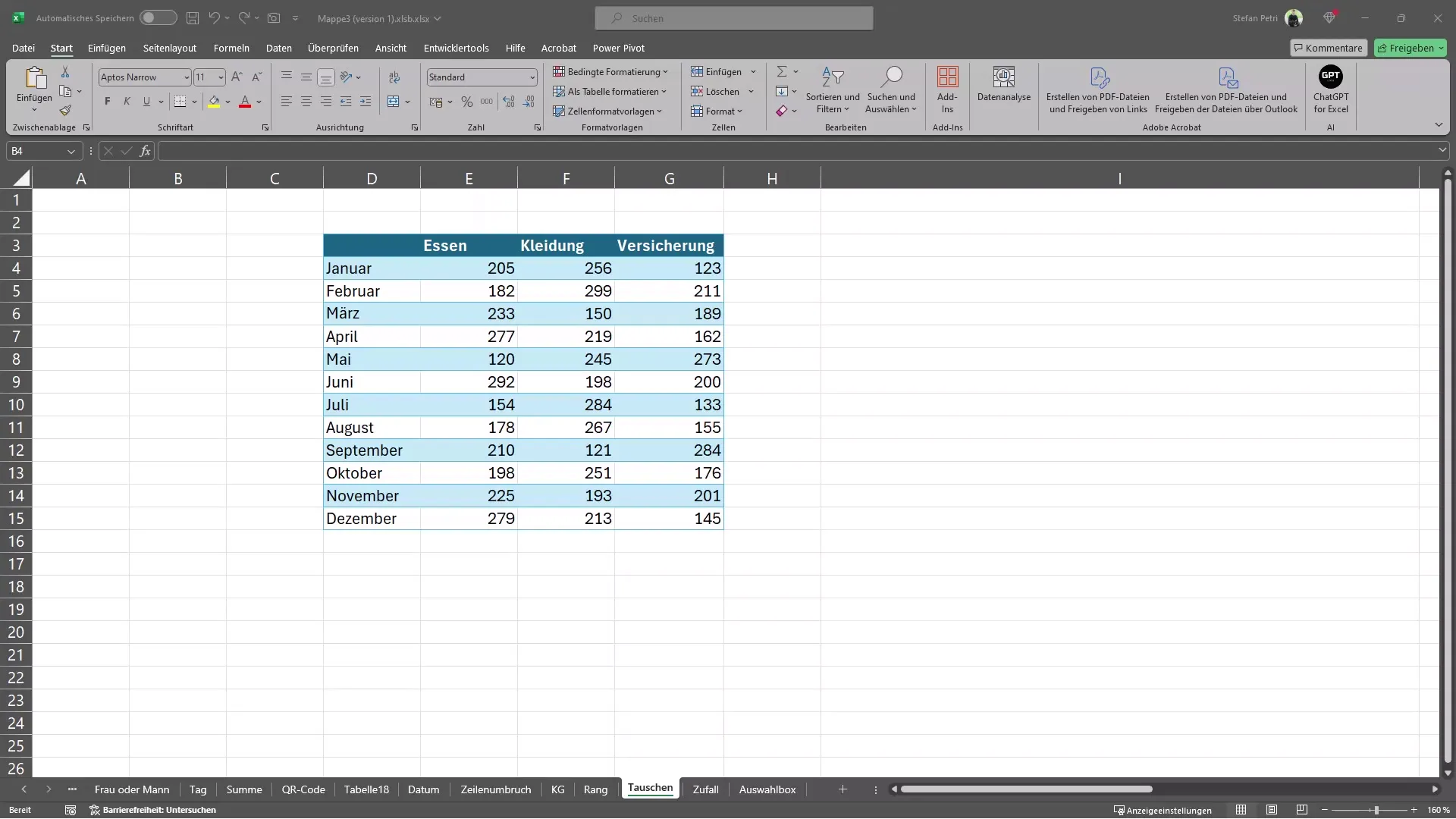
Paspaudę Ctrl + T, pamatysite šį langą ir galėsite jį tiesiog patvirtinti (laukelis "Lentelė turi antraštes" turėtų būti pažymėtas varnele):
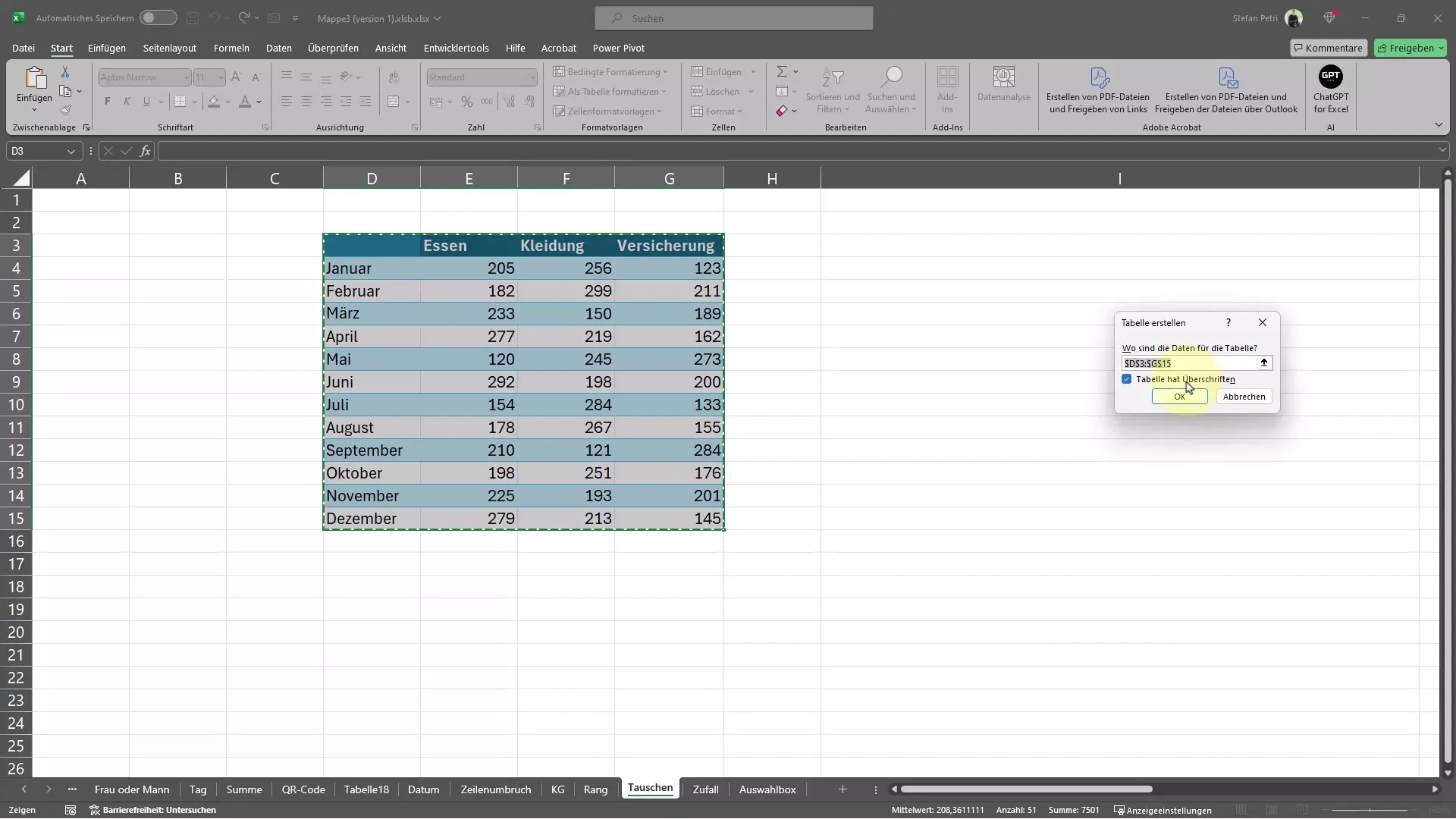
Sukūrę lentelę, iš karto galėsite naudotis filtro parinktimis. Tai atliekama nustatant filtravimo mygtukus stulpelių antraštėse. Dabar galite filtruoti, pavyzdžiui, išlaidas maistui, kad matytumėte tik atitinkamus duomenis.
Kitas pavyzdys galėtų būti, kad norite surūšiuoti mėnesius abėcėlės tvarka. Tai taip pat įmanoma, tačiau kai kuriais atvejais gali būti mažiau naudinga. Šį rūšiavimą galite bet kada iš naujo nustatyti.
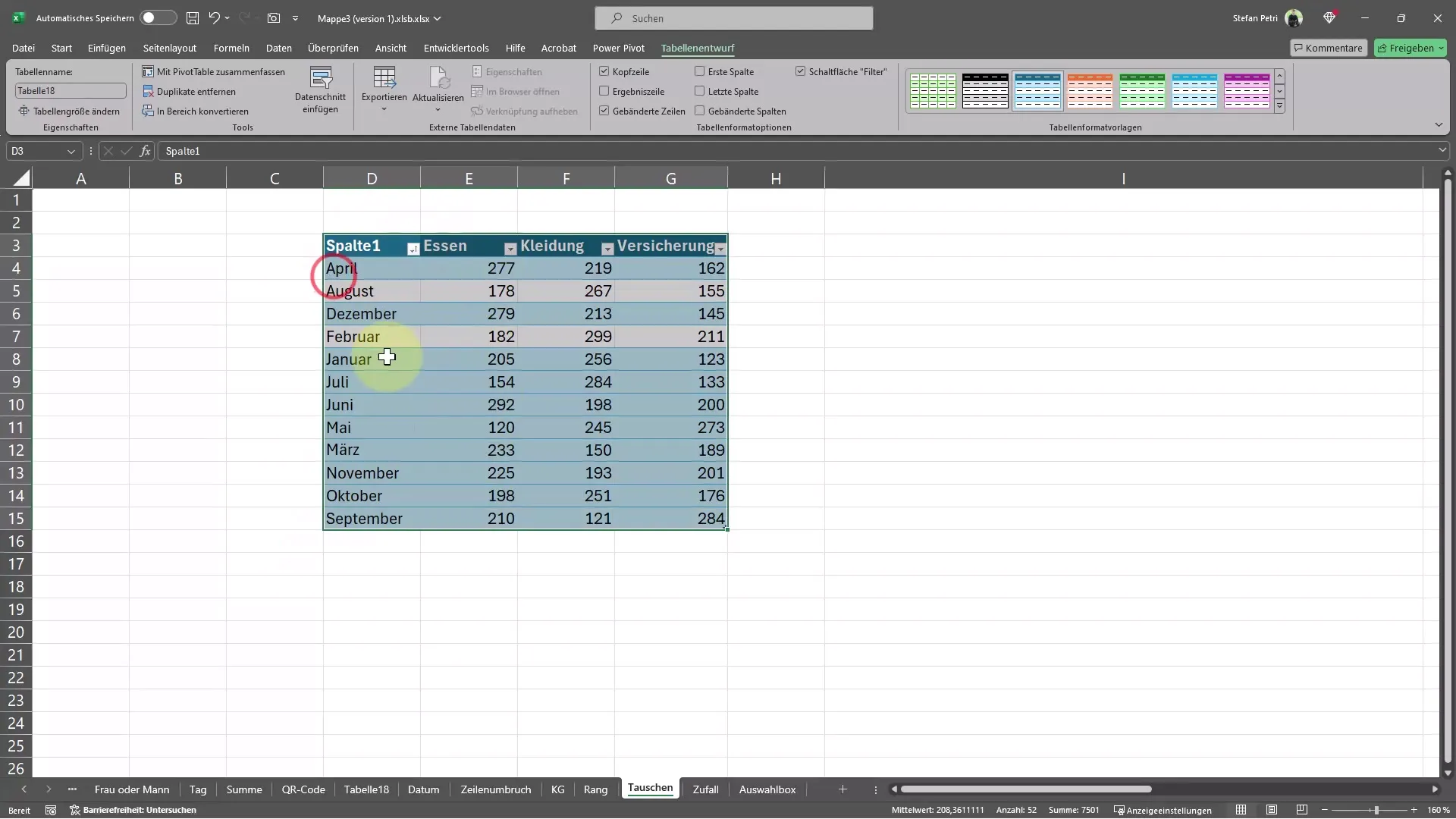
Jei norite filtruoti kitaip, filtrus galite pridėti ir rankiniu būdu. Norėdami tai padaryti, tiesiog pasirinkite visą lentelę, tada meniu eikite į Duomenys ir pasirinkite parinktį Filtruoti. Tai taip pat sukurs filtrą jūsų lentelėje.
Suaktyvinę filtrą, dabar galite pridėti konkrečius filtravimo kriterijus. Pavyzdžiui, ar norite matyti tik didesnes nei 200 eurų išlaidas? Tai padaryti labai paprasta. Pasirinkite atitinkamą stulpelį ir pasirinkite skaičių filtrą, kad matytumėte tik atitinkamas sumas.
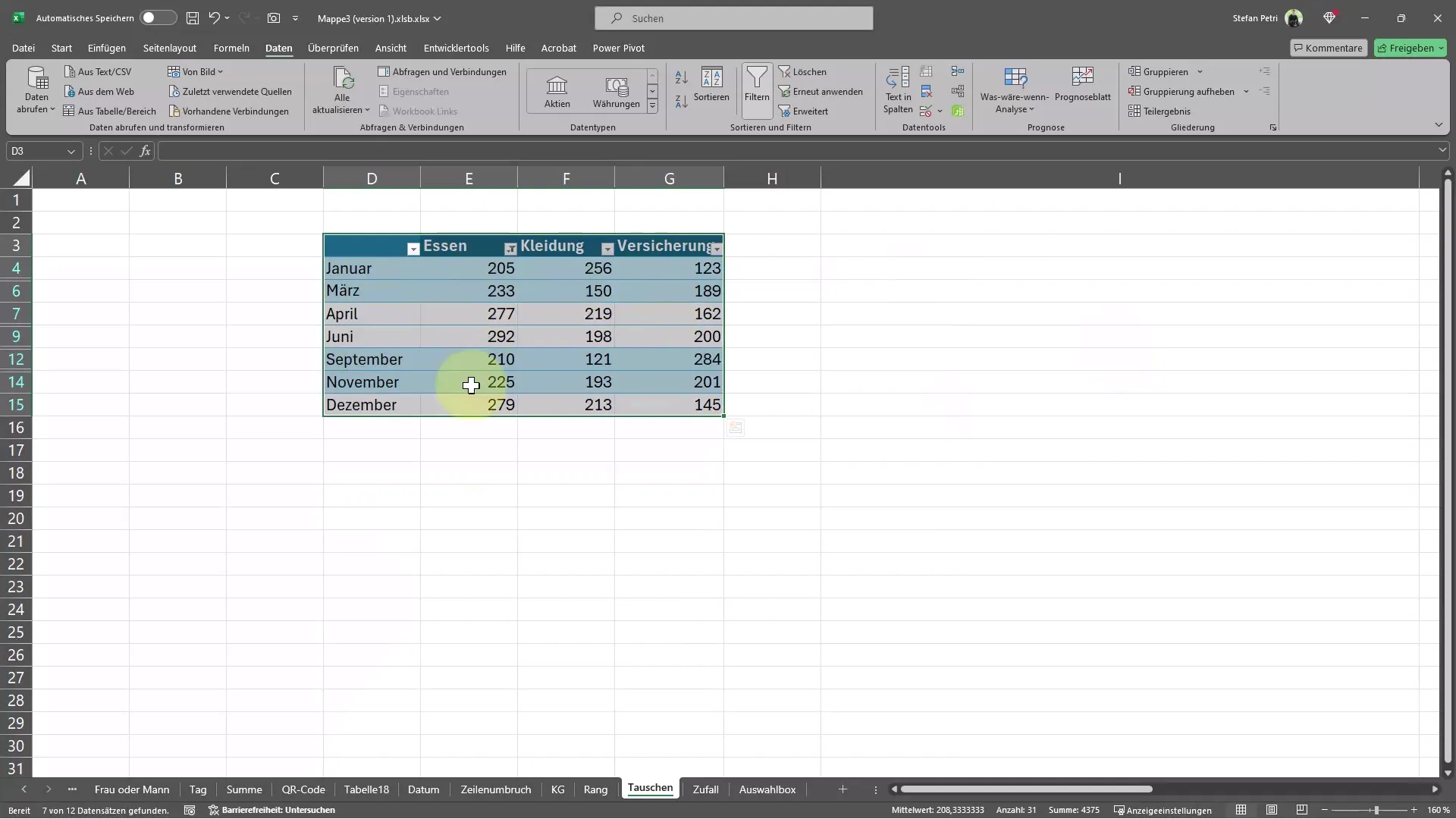
Jei filtras jums nebereikalingas, galite jį vėl lengvai išjungti. Norėdami tai padaryti, spustelėkite filtro simbolį ir pasirinkite parinktį Pašalinti filtrą. Taip filtras bus panaikintas ir vėl matysite visus lentelės duomenis. Filtro parinktis taip pat galite bet kada iškviesti dar kartą spustelėję meniu. Dar vienu spustelėjimu taip pat galite išbandyti kitas filtrų programas arba vėl įjungti filtrus, kad pakeistumėte duomenų vaizdą.
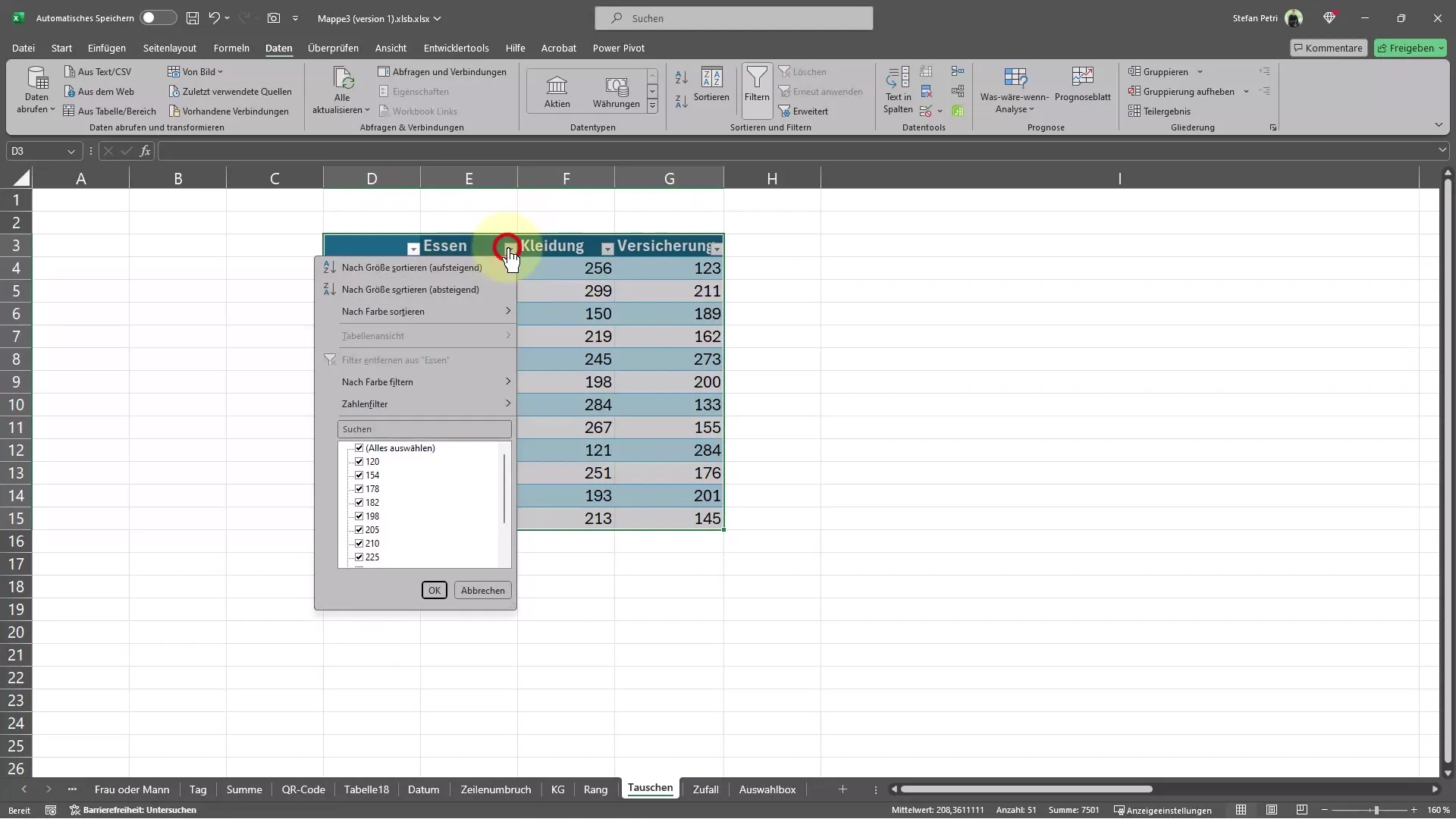
Suvestinė
Duomenų filtravimas "Excel" programoje yra paprastas, bet labai veiksmingas būdas tvarkyti ir analizuoti duomenis. Atlikę pirmiau nurodytus veiksmus, galite panaudoti tiek rankinius filtrus, tiek laiką, sutaupytą naudojant sparčiuosius klavišus.
Dažniausiai užduodami klausimai
Kaip "Excel" programoje suaktyvinti filtro funkciją?Filtro funkciją galite suaktyvinti pasirinkę visą lentelę ir meniu spustelėję "Duomenys", tada "Filtras" (arba Ctrl + T, jei lentelė visiškai nesuformatuota).
Ar taip pat galiu filtruoti pagal tam tikrus kriterijus?Taip, galite nustatyti filtravimo kriterijus, pavyzdžiui, didesnius arba mažesnius skaičius, kad būtų rodomi tik atitinkami duomenys.
Kaip pašalinti aktyvų filtrą?Tiesiog spustelėkite filtro simbolį ir pasirinkite parinktį "Remove filter" (pašalinti filtrą), kad vėl būtų rodomi visi duomenys.


